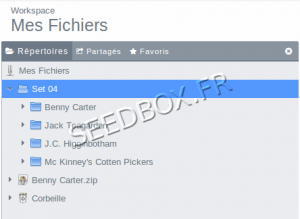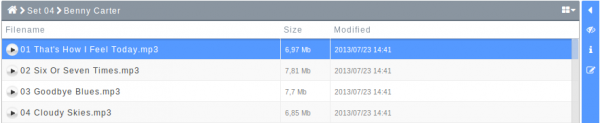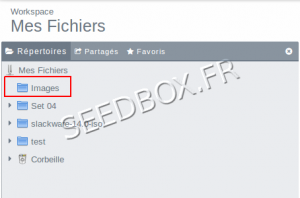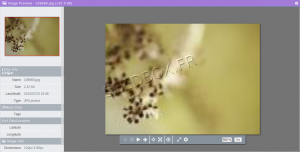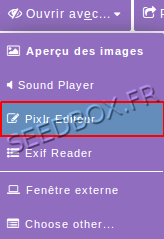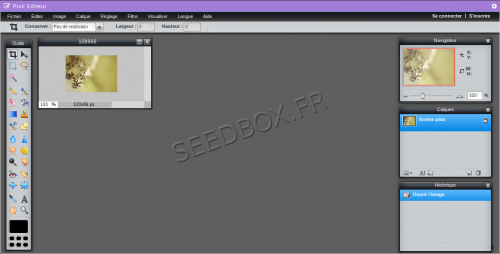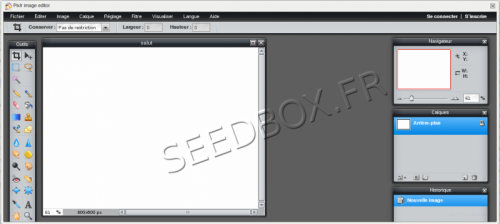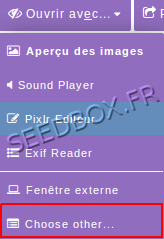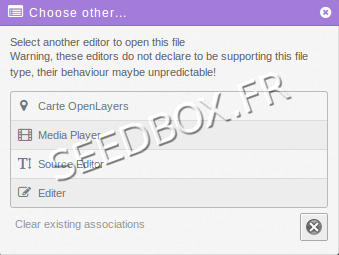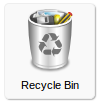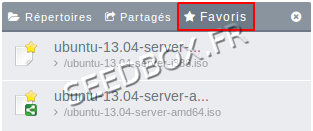Le Gestionnaire De Fichiers
De Documentation officielle Seedbox
Révision datée du 20 septembre 2013 à 09:49 par Pascal (discussion | contributions) (→Votre Manager de Fichiers)
Avec Seedbox.fr , vous pouvez stocker en ligne tous vos fichiers et les partager avec qui vous le souhaitez. Cette page vous guide pour utiliser votre Manager depuis l'espace de stockage de votre serveur en ligne
Sommaire
Votre Manager de Fichiers
- L'écran d'accueil de votre manager
- Le choix de la langue
- La barre de taches
- L'icone "Plus"
- La fenêtre recherche
- Services complémentaires
- Créez une archive .Zip
- Extraire une archive .Zip
- Lire un vidéo en ligne
- Lire de la musique en ligne
La Musique
Lire vos contenus musicaux en ligne.
- Depuis votre manager, cliquer sur la zone
- et choisissez votre dossier musical en cliquant dessus.
Dans la partie droite du manager, s’ouvre une fenêtre avec le contenu musical de votre dossier.
- A la droite du gestionnaire de fichiers, une barre d'outils qui vous permet de lire votre fichier dans un lecteur séparé en cliquant sur l'icone oeil.
- Si vous ne pouvez disposez du player dans votre manager, cela signifie que le format de fichier n'est pas pris en charge.
Les images
Visionnez et partagez vos photos avec vos amis
- Vous pouvez visionnez vos photos depuis votre manager
Pour cela, cliquez sur la zone :
choisissez maintenant votre dossier photos en cliquant dessus,
- celui-ci apparaît alors en surbrillance et son contenu est affiché dans votre interface :
- Effectuez un double clic sur la photo que vous avez choisie, celle-ci s’affiche alors dans une nouvelle fenêtre :
- Vous retrouverez dans la partie gauche de la fenêtre, les informations relatives à vos fichiers photos tels que le nom, la taille du fichier, son type et enfin le poids du fichier.
- Dans la seconde partie , sont affichés, la photo, ainsi que les différentes actions que vous pouvez avoir sur ce dernier.
- De nombreux choix d’actions sont proposés par le biais de la barre de tache .
- La retouche d’image en ligne.
- Votre manager intègre un outil de retouche d'image en ligne.
- Pour accéder à celui-ci, choisissez, ouvrir avec, puis Pixlr Editeur.
- Votre image s’ouvre dans une nouvelle fenêtre, vous pouvez alors faire toute les modifications que vous souhaitez.
Créez vos images en ligne
- Pour cela , accéder à ce menu :
- Cliquez sur créer une nouvelle image,
- L’éditeur d’image apparaît alors
- Vous pourrez alors créer une nouvelle image.
- Vous avez accès depuis votre interface à d’autres logiciels de retouche d’images.
Vue d'ensemble des éléments partagés.
- Pour cela , il vous faut passer de Répertoires à Partagés .
- Ici sont listés l'ensemble des fichiers et dossiers que vous partagés.
Gestion de vos fichiers.
- Vous pouvez modifier l'affichage de vos fichiers en cliquant sur la petite vignette située en haut à droite de votre gestionnaire de fichier

Supprimer du contenu
Le contenu supprimé , sera envoyé vers la poubelle . De cette façon vous pourrez à ce stade encore le restaurer .
- Pour supprimer du contenu, tout d’abord choisissez le contenu que vous souhaitez supprimer.
- Pour cela cliquez sur l'icône ou le dossier à supprimer, celui ci apparaît alors en sur-brillance.
- En maintenant la touche CTRL enfoncée, vous pouvez sélectionner plusieurs dossiers et fichiers en même temps.
- Supprimez les en les glissant dans la corbeille ou via un clic droit puis supprimer.
Le gestionnaire de favoris
Votre manager inclus un gestionnaire de favoris.
- Très simple a utiliser,sélectionnez le fichier à marquer comme favori, puis avec un clic droit, choisissez favori.
- Pour retrouver instantanément vos favoris, il vous suffit de sélectionner la vignette favoris depuis la colonne de gauche de votre Manager .